Windows 11 is de nieuwste versie van Windows, en het is een van de beste Windows-versies uitgegeven. Onder de motorkap lijkt het echter sterk op Windows 10. We hebben Windows 11 en Windows 10 punt voor punt vergeleken om één vraag te beantwoorden: moet u upgraden naar het nieuwste Windows-besturingssysteem?
Inhoud
- Windows 11 vs. Windows 10: wat is er nieuw
- Moet u upgraden naar Windows 11?
- Is Windows 11 het waard?
We zullen de grootste verschillen tussen Windows 11 en Windows 10 opsommen, inclusief hoe de Windows 11 2H22-update verandert dingen. Voordat u erin duikt, moet u er rekening mee houden dat Microsoft geen nieuwe Windows 10-licenties meer verkoopt. Als u een upgrade uitvoert van een oudere versie van Windows, moet u rechtstreeks naar Windows 11 gaan.
Aanbevolen video's
Windows 11 vs. Windows 10: wat is er nieuw

Hoewel Windows 11 eruitziet als niets meer dan een reskin van Windows 10, bevat het besturingssysteem tal van nieuwe functies. Er zijn relatief kleine wijzigingen, zoals een nieuw Start-menu en een nieuwe taakbalk, evenals enkele bepalende functies, zoals ondersteuning voor Android-apps op Windows 11.
Verwant
- ChatGPT kan nu gratis werkende Windows 11-sleutels genereren
- De nieuwe Windows 11 Backup-app neemt een ander voorbeeld van de Mac
- De Windows Copilot plaatst Bing Chat in elke Windows 11-computer
Beter ontwerp en functies

Windows 11 maakt een groot visueel vertrekpunt voor Microsoft. In het nieuwe besturingssysteem centreert Microsoft de taakbalk en het menu Start op het scherm. Hierdoor lijkt het wat meer op macOS en ChromeOS. U kunt het echter nog steeds naar links verplaatsen als u dat wilt.
Maar als u uw taakbalk rechts of links van het scherm wilt vastzetten, dan hebben we slecht nieuws. Dat kun je native niet meer doen, want in Windows 11 blijft de taakbalk alleen onderaan staan. Betaalde apps van derden zoals Start11 kan het veranderen maar als je wilt.
Afgezien van de belangrijkste visuele verandering, wordt Windows 11 geleverd met afgeronde hoeken op vensters, nieuwe app-pictogrammen en nieuwe vloeiende emoji's, die exclusief zijn voor Windows 11. Toch heeft Windows 11 de 3D-emoji's die Microsoft plaagde tijdens de eerste lancering.
Er zijn ook meerdere kleine functie-toevoegingen, waaronder live ondertiteling voor uw browser en Focus-modus, waarmee u meldingsinstellingen voor een bepaalde tijd kunt aanpassen terwijl u werkt.
Een groot gebied waarop Microsoft zich heeft gericht, is Bestandsverkenner. De nieuwste update voegt tabbladen toe en Microsoft bereidt naar verluidt een groot herontwerp van File Explorer voor in 2023. Dit herontwerp zou Microsoft-services en OneDrive in File Explorer brengen, evenals een nieuw detailmenu wanneer u een bestand of map selecteert.
Startmenu en taakbalk
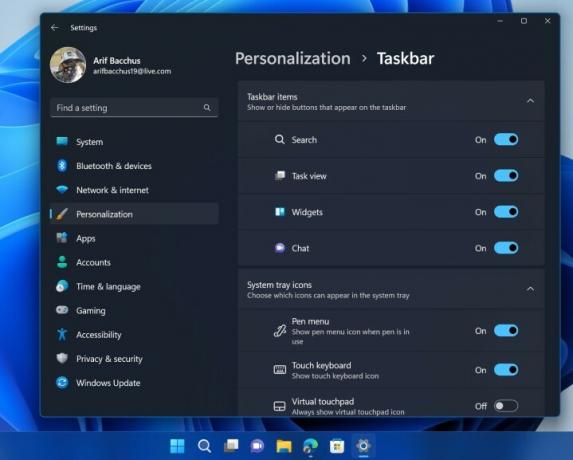
Als u kijkt naar de verschillen tussen Windows 11 en Windows 10, zijn de grootste het menu Start en de taakbalk.
Beginnend met het menu Start, is het in Windows 11 iets simplistischer. Je ziet alleen een statische lijst met apps, gevolgd door je meest bezochte documenten onderaan. Cruciaal is dat Live Tiles verdwenen zijn in Windows 11, waardoor het Start-menu er veel netter uitziet.
Wat betreft de taakbalk, Microsoft heeft het zoekvak samengevouwen tot een pictogram en ook de Cortana-functies in Windows 11 verwijderd. Nu vindt u een speciaal pictogram voor Microsoft Teams in de taakbalk, die is geïntegreerd in Windows 11. U bent echter vrij om het pictogram te verwijderen als u Teams niet gebruikt.
De andere grote verandering is ook het verplaatsen van het weer in de taakbalk naar de linkerkant van het scherm. Dit stond bekend als Nieuws en interesses in Windows 10, maar in Windows 11 wordt dat vervangen door Widgets (lees onze samenvatting van de beste Windows 11-widgets). Je ziet nog steeds het weer, maar je ziet ook andere dingen zoals je favoriete nieuws, sportuitslagen, verkeersinformatie en meer.
Windows 11 introduceert ook virtuele desktops, waarmee u afzonderlijke desktop-werkruimten kunt onderhouden voor werk, gamen of wat u maar wilt.
Integratie van Android-apps
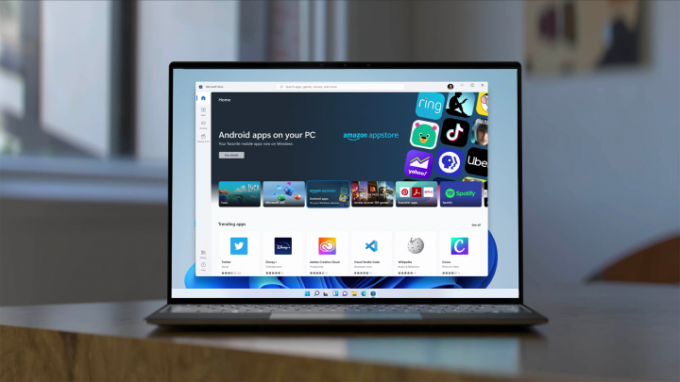
De app stores in Windows 11 en Windows 10 zijn gebaseerd op hetzelfde ontwerp. Toch biedt de app store van Windows 11 ondersteuning voor Android-apps via de Amazon Appstore. Alleen geselecteerde Android-apps worden ondersteund, dus lees zeker onze gids op Android-apps installeren op Windows 11.
In Windows 10 voegt Microsoft meer app-typen toe buiten het Universal Windows Platform (UWP) in Windows 11. Je hebt nog steeds toegang tot UWP, maar nu ook Win32-apps zoals Firefox en de Epic Games Store.
Verbeterde spelfuncties

Als je het beste Windows-besturingssysteem voor gaming wilt, is Windows 11 iets voor jou. Recente Windows 11-updates bevatten optimalisaties voor spellen uitvoeren in venstermodus, en het ondersteunt functies zoals Auto HDR en DirectStorage - een aankomende functie waarmee games in minder dan een seconde kunnen worden geladen.
Sommige van deze functies, zoals DirectStorage, zijn ook beschikbaar op Windows 10. Dat heeft Microsoft duidelijk gemaakt gamen is een grote focus voor Windows 11, dus het is nu het betere platform voor gamers, vooral met enkele uitgewerkte prestatiefouten. PC-gamers updaten naar Windows 11 massaal, dus dat is een goed teken.
Microsoft bevestigd dat de Windows 11-update van 2022 enkele problemen had met gamen, met name met Nvidia GPU's. Dit probleem heeft sindsdien is opgelost, dus als je hebt gewacht met updaten, ben je vrij om dit nu te doen zonder enige prestatie druppels.
Snaplay-outs en multitasking

De multitasking-verbeteringen in Windows 11 zijn exclusief; ze worden niet gebackported naar Windows 10. In Windows 11 kunt u uw multitasking en systeemprestaties met Snap Layouts die uw vensters groeperen en opslaan in de taakbalk. Dit is beschikbaar in Windows 10, maar Windows 11 maakt het gemakkelijker om toegang te krijgen tot Snap Layouts en biedt meer configuraties. Microsoft heeft bijgewerkte Snap Layouts met zelfs nog meer functionaliteit sinds de lancering.
Windows 11 lost een groot probleem met opstellingen met meerdere monitoren, te. Windows 11 onthoudt hoe u uw vensters op uw externe monitor had en slaat ze in die staat op wanneer u de verbinding met een monitor verbreekt en vervolgens weer aansluit. Dit is een van de meest vervelende problemen met Windows 10 die Windows 11 eindelijk aanpakt.
Verbeterde tabletmodus

Windows 10 heeft een traditionele tabletmodus waardoor uw pc naar een startmenu-ervaring op volledig scherm gaat. In Windows 11 is dit verwijderd. In plaats van, Windows 11 gedraagt zich meer als een iPad, waar wanneer u uw apparaat overschakelt naar een tablet, dingen gemakkelijker aan te raken zijn. Dat omvat nieuwe gebaren voor het openen van het Start-menu, het sluiten van vensters en meer, die allemaal niet aanwezig zijn in Windows 10.
Bovendien brengt Windows 11 diepere penfunctionaliteit. U kunt Whiteboard nog steeds gebruiken om visueel samen te werken, maar Windows 11 biedt ook ondersteuning voor maximaal vier app-snelkoppelingen via uw pen.
Spraaknavigatie is ook verbeterd in Windows 11, zodat u uw stem kunt gebruiken om apps te starten, voer toetsenbord- en muisinvoer in, bedien het besturingssysteem en eigenlijk al het andere dat je zou kunnen behoefte. Kortom, met Windows 11 kunt u het besturingssysteem volledig met uw stem bedienen.
Prestatie
is geweldig als je om prestaties geeft. Microsoft sprak over de prestatievoordelen en optimalisaties in Windows 11 in een YouTube-video.
Volgens Microsoft doet Windows 11 veel werk aan geheugenbeheer om de app-vensters die je hebt geopend en op de voorgrond draaien te bevoordelen. Dit zou ervoor moeten zorgen dat ze meer CPU-kracht krijgen ten opzichte van andere systeembronnen. Windows 11 onderbreekt ook sommige gegevens in het RAM-geheugen terwijl uw pc slaapt, waardoor deze 25% sneller uit de slaapstand ontwaakt dan Windows 10.
Microsoft heeft prestatieverbeteringen toegevoegd sinds de lancering. In februari kreeg Windows 11 een update die verhoogde solid-state drive (SSD) snelheden, Bijvoorbeeld.
Windows 11 is sneller dan Windows 10, maar de verschillen zijn klein in de praktijk. De verschillende optimalisaties in Windows 11 helpen om sneller te werken op zwakkere laptops, maar met Windows 10 levert u niet veel prestaties op.
Samenwerken en werken op afstand
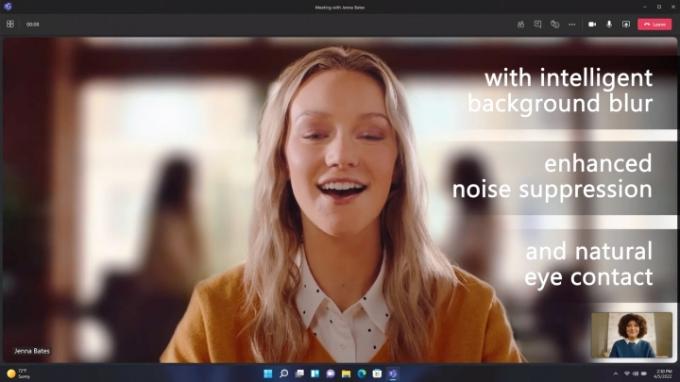
U kunt Windows 11 of Windows 10 gebruiken voor werken op afstand, maar De samenwerkingsfuncties van Windows 11 zijn veel beter. Het ondersteunt achtergrondvervaging, oogcontactaanpassingen voor vergaderingen en automatische framing - die allemaal niet aanwezig zijn op Windows 10.
Deze door AI aangedreven functies zijn beschikbaar via Microsoft Teams, hoewel sommige afhankelijk kunnen zijn van de hardware die u op uw computer hebt.
Moet u upgraden naar Windows 11?
Omdat het de nieuwste Windows-versie is, is Windows 11 voor de meeste mensen de beste keuze. De nieuwe functies brengen echter ook enkele beperkingen met zich mee die sommige upgrades bemoeilijken, vooral op oudere pc's.
Upgraden naar Windows 11

Upgraden naar Windows 11 is een eenvoudige aangelegenheid, maar u bent misschien ongerust als u op Windows 10 hebt gezeten. Zoals we in onze gids uiteenzetten hoe Windows 11 te installeren, kunnen de meeste pc's gratis upgraden van Windows 10 via een eenvoudige Windows-update. We raden ten zeerste aan om deze route te vermijden kwaadaardige Windows 11-installatieprogramma's die in zoekmachines kunnen verschijnen.
Microsoft heeft de uitrol van Windows 11 voltooid, dus elke pc met ondersteunde hardware kan gratis upgraden. Je hebt maar 10 dagen de tijd downgraden van Windows 11 naar Windows 10 na updaten. Daarna moet u een schone installatie uitvoeren (al uw gegevens wissen) om te downgraden. Als je het technische type bent, kun je dat ook proberen dual-boot Windows 10 en Windows 11 met weinig risico.
Hoewel er veel nieuwe functies zijn in Windows 11, heeft Microsoft ook enkele functies verwijderd die beschikbaar zijn in Windows 10. U kunt uw bureaubladachtergrond niet langer synchroniseren; Internet Explorer en het Math Input-paneel zijn verdwenen; en een paar apps worden ook verwijderd. Die apps zijn 3D Viewer, OneNote voor Windows 10, Paint 3D en Skype. Die vind je echter nog steeds in de winkel. Microsoft heeft een volledige lijst als je je zorgen maakt.
Systeemvereisten en compatibiliteit
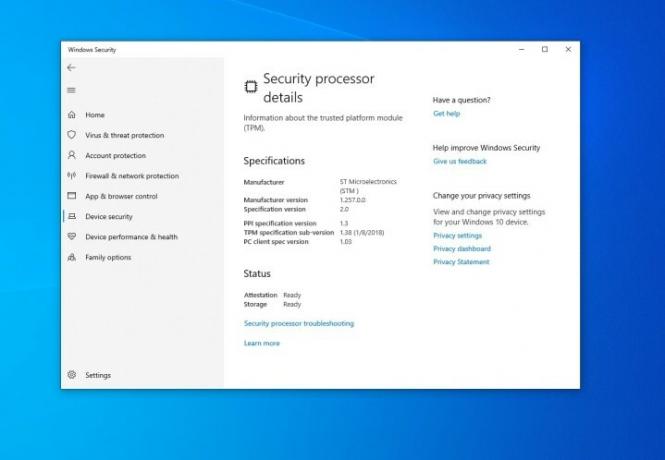
De enige hindernissen bij het upgraden zijn de Systeemvereisten voor Windows 11. U hebt een recente processor van de 8e generatie Intel of een AMD Ryzen 2000-processor (of nieuwer) en ondersteuning voor TPM 2.0 op uw systeem nodig. TPM is in feite een hardwarebeveiligingsprocessor in moderne pc's. Bijna alle desktops en laptops ondersteunen TPM 2.0, maar check zeker onze lijst met moederborden die TPM ondersteunen als je je eigen pc hebt gebouwd. Windows 10 heeft deze beperking niet op aangepaste pc's.
U kunt Windows 11 technisch installeren op niet-ondersteunde hardware, maar we raden u af dit te doen. Microsoft zou kunnen stoppen met het ondersteunen van systemen die niet zijn gecertificeerd voor Windows 11, en u krijgt mogelijk geen kritieke beveiligingsupdates meer (hoewel Microsoft Windows 11-updates voor niet-ondersteunde hardware sinds lancering).
Als uw computer meer dan 4 jaar oud is, is de kans groot dat deze niet wordt ondersteund door Windows 11. Dat zou de doorslaggevende factor kunnen zijn tussen Windows 10 en Windows 10.
Ondersteuning en updatecyclus
Windows 11 brak met de halfjaarlijkse update-cadans van Windows 10 ten gunste van een enkele jaarlijkse update. Dat is net als macOS. Microsoft zet zich in om Windows 10 tot en met 2025 te ondersteunen en heeft onlangs aangekondigd dat Windows 10 ook maar één keer per jaar updates krijgt. Naast de grote jaarlijkse update ziet Windows 11 er kleiner uit functies worden het hele jaar door uitgerold.
Het meest recente Windows 11 2022-update bepaalt het tempo voor hoe deze jaarlijkse updates eruit zullen zien. Het zit boordevol functies, vooral in vergelijking met het trage tempo van updates in het Windows 10-tijdperk.
Deze update biedt alles, van kleine aanpassingen aan de gebruikersinterface tot het Start-menu tot geheel nieuwe apps zoals Clipchamp. De toegankelijkheidsfuncties zijn voor sommigen een must-have, en er zijn zelfs enkele belangrijke Windows 10-functies die eindelijk de overstap naar Windows 11 hebben gemaakt, zoals mappen in het menu Start. In veel opzichten voelt het als de versie van Windows 11 die vorig jaar had moeten verschijnen.
Microsoft blijft Windows 10 ondersteunen tot en met 14 oktober 2025. Het stopte echter verkoop van nieuwe Windows 10-licenties begin 2023. Dat betekent dat als je al Windows 10 hebt, je de komende jaren ondersteuning blijft ontvangen. Als u echter wilt upgraden van een oudere versie, moet u rechtstreeks naar Windows 11 springen.
Insecten
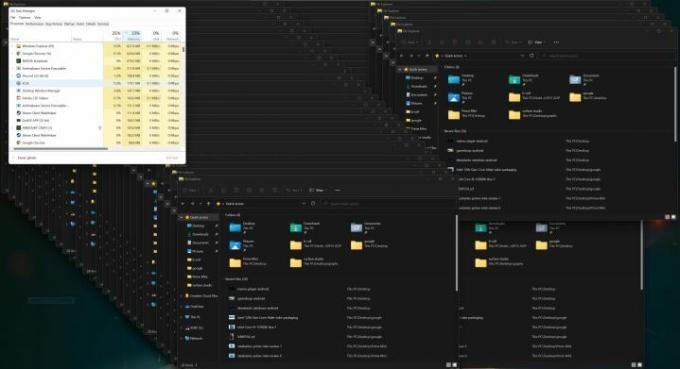
Windows 11 heeft behoorlijk wat bugs gekend, terwijl de veel oudere Windows 10 stabieler is. Microsoft heeft echter snel problemen met het nieuwste besturingssysteem opgelost. We hebben een bug gezien die creëert duizenden lege mappen in Verkenner, evenals een bug die dat wel zou doen enorm lage SSD-snelheden.
Op een bepaald moment, Microsoft raadde af een van zijn Windows 11-updates en het besturingssysteem heeft gezien tal van problemen met AMD-processors. Microsoft heeft al deze problemen opgelost, maar het is veilig om aan te nemen dat Windows 11 meer bugs zal bevatten dan Windows 10, zelfs als Microsoft ze snel aanpakt.
Er is echter één doorlopend probleem met Windows 11 dat verband houdt met geheugenlekken. Als we hebben bevestigd en getest, kan Windows 11 extra RAM in beslag nemen wanneer u meerdere exemplaren van Verkenner opent. Het geeft nooit het RAM-geheugen vrij wanneer u de bestandsverkenner sluit en het systeem neemt extra bronnen in beslag. Dit is niet een probleem dat iedereen heeft, en het bestaat ook al een tijdje in Windows 10, maar het is op zijn zachtst gezegd een opmerkelijk probleem.
We hebben in het verleden enkele problemen met Windows 11 behandeld, maar er is een geweldige manier om bugs in Windows 11 op te sporen. Windows-gebruikers kunnen altijd nieuwe bugs melden in de Feedback Hub-app. Als je sorteert op Nieuw of Top, zie je alle kleine Windows 11-bugs die we onmogelijk in één bericht kunnen plaatsen. Dus als je echt wilt zien wat daar gebeurt, zoek dan in de app op je Windows 10-pc naar feedback over Windows 11.
Is Windows 11 het waard?

Windows 11 is voor de meeste mensen de update waard. Het wordt geleverd met een breed scala aan nieuwe functies, prestatieverbeteringen en ontwerpwijzigingen. Als het nieuwste Windows-besturingssysteem krijgt het meestal ook meer aandacht dan Windows 10.
Er is ook niet al te veel risico bij het upgraden naar Windows 11. Met wat planning lukt dat gemakkelijk verwijder Windows 11 en ga terug naar Windows 10. En met de nieuwste beschikbare update is het nog nooit zo logisch geweest om het een kans te geven.
Aanbevelingen van de redactie
- Veelvoorkomende Windows 11-problemen en hoe u deze kunt oplossen
- Windows 11 staat op het punt RGB-randapparatuur veel gebruiksvriendelijker te maken
- Microsoft plaagt ontwerprevisie van grote Windows 11-app
- Windows 11 heeft zojuist een van de belangrijkste redenen gekregen om een Mac te kopen
- Windows 11 gaat eindelijk leuk spelen met je iPhone



